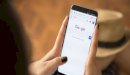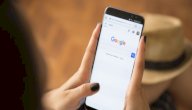محتويات
طريقة عمل تحديث للأندرويد عبر الإعدادات
يُمكن تحديث نظام الأندرويد عبر الإعدادت باتّباع الخطوات البسيطة الآتية[١]:
- التأكّد من أنّ جهاز الهاتف المحمول موصول بشبكة الواي فاي (Wi-Fi).
- فتح إعدادات الجهاز (Settings)، ثم اختيار عن الهاتف (About Phone).
- النقر على خيار التحقّق من وجود تحديثات (Check for Updates)؛ فإذا توفّرت تحديثات جديدة سيظهر مباشرة زر تحديث (Update ) يجب النقر عليه للاستمرار.
- النقر على خيار التنزيل (Install)، والذي قد يظهر بعدّة أشكال اعتمادًا على نوع نظام التشغيل، ومنها تنزيل الآن (Install Now)، أو إعادة تشغيل وتنزيل (Reboot and install)، أو تنزيل برنامج النظام (Install System Software)؛ إذّ يجب النقر عليها للبدء بالتحديث، وسوف يُعاد تشغيل الهاتف تلقائيًّا.
طريقة عمل تحديث للأندرويد عبر الكمبيوتر
يُمكن تحديث نظام الأندرويد عبر الكمبيوتر باتّباع الخطوات البسيطة الآتية[٢]:
- تحميل برنامج سطح المكتب لأنظمة الأندرويد والخاص بالشركة المُصنّعة؛ إذ قد تختلف طريقة تحميله اعتمادًا على نوع الجهاز والشركة المُصنّعة، ومنها:
- لأجهزة سامسونج (Samsung): يُمكن تحميله من خلال الضغط هنا، ثم الانتقال لأسفل الصفحة والنقر على خيار (KIES DOWNLOAD) لأجهزة الويندوز، وخيار (SMART SWITCH) لأجهزة الماك.
- لأجهزة سوني (Sony): يُمكن تحميله من خلال الضغط هنا، ثم الانتقال لأسفل الصفحة والنقر على خيار تحميل لأجهزة الويندوز (Download for Windows)، أو تحميل لأجهزة الماك (Download for Mac OS).
- لأجهزة الأل جي(LG): يُمكن تحميله من خلال الضغط هنا، ثم الانتقال لأسفل الصفحة والنقر على نظام الكمبيوتر المُستخدم سواء أكان ويندور أو ماك.
- النقر المزدوج على ملف تنزيل البرنامج، ثم اتّباع ما يظهر على الشاشة لحين الانتهاء من عمليّة تثبيته على جهاز الكمبيوتر.
- البحث عن ملفات تحديث جديدة، ثم تحميلها وتثبيتها في حال توفّرها من خلال النقر على خيار تحميل (Download)، أو على اسم ملف التحميل للبدء بتحميله وتثبيته على الجهاز؛ إذّ ستتوفر في صفحة الدعم (Support)، ضمن جزء التحميل، ويجب اختيار نوع وموديل الأندرويد للحصول على التحديث المُناسب.
- توصيل جهاز الأندرويد بجهاز الكمبيوتر عبر وصلة (USB).
- فتح برنامج سطح المكتب المُثبّت مُسبقًا على الجهاز من خلال النقر المزدوج على أيقونته الظاهرة على سطح المكتب.
- النقر على خيار تحديث (Update) والذي قد يختلف مكانه باختلاف نوع النظام؛ إذّ يُمكن الوصول إليه عبر Samsung Kies من خلال النقر على أدوات (Tools)، ثم اختيار تحديث (Update) من القائمة المُنسدلة.
- اختيار ملف التحديث المُحمّل مُسبقًا عندما يطلب البرنامج ذلك، ثم النقر على خيار فتح (Open) لتأكيد ذلك.
- اتّباع الخطوات التي تظهر على الشاشة لحين الانتهاء من عمليّة التحديث كاملةً وتختلف الخطوات وفقًا لنوع للبرنامج ونوع جهاز الأندرويد.
- يجب عدم فصل جهاز الهاتف المحمول عن الكمبيوتر إلّا بعد الانتهاء من التحديث.
ما فائدة تحديث الهاتف؟
تُوجد العديد من الفوائد التي يُمكن تحقيقها بتحديث الهاتف المحمول، منها ما يأتي[٣][٤] :
- يُساعد في تحسين الأداء العام للجهاز.
- سدّ الثغرات الأمنيّة التي قد تكون في التحديث القديم؛ إذ يُساعد تحديثه على زيادة الأمان للهاتف، لأنّ المحتالين والمُتسلّلين عادةً ما يبحثون عن الثغرات ونقاط الضعف الموجودة في النظام للوصول للمعلومات الخاصة بالمُستخدِم والموجودة على جهاز الهاتف، ولكنّ الشركة المصنّعة أيضًا تبحث عن ذلك وتحاول حماية المُستخدِمين بإصدار التحديثات الجديدة.
- الحصول على ميّزات مُحسّنة وجديدة للتمكّن من الإتصال بشبكة الواي فاي بطريقة أسرع وأفضل.
المراجع
- ↑ "Updating your Android.", t-mobile, Retrieved 2020-12-06. Edited.
- ↑ Jack Lloyd (2020-03-12), "How to Manually Upgrade an Android Device Operating System", wikihow, Retrieved 2020-12-06. Edited.
- ↑ "Updating Your Smartphone Operating System", fcc, Retrieved 2020-12-06. Edited.
- ↑ "Two reasons why you should do those smartphone updates", proximus, 2016-10-03, Retrieved 2020-12-06. Edited.